CAD中如何等分线段?CAD等分线段教程 点击:366 | 回复:0
发表于:2021-12-09 16:05:52
楼主
在浩辰CAD软件中等分分为两种,即CAD定数等分和CAD定距等分。那么,在CAD绘图过程中如果想要等分图纸中的线段该如何操作呢?CAD等分快捷键是什么?下面小编就来给大家分享一下浩辰CAD软件中CAD等分线段的相关操作技巧吧!
CAD等分线段操作技巧:
1. 定数等分线段。浩辰CAD软件中CAD定数等分命令是:DIVIDE,快捷键:DIV。沿对象的长度或周长创建等间隔排列的点对象或块,被分割的对象可以为线、圆弧、圆或多段线。具体操作步骤如下:
在浩辰CAD软件中打开图纸文件后,输入CAD定数等分快捷键:DIV,按回车键确认,根据命令行提示输入等分线段数目(需要2~32767之间的整数,创建的点对象数比指定的线段数少 1 个),按回车键确认即可。如下图所示:
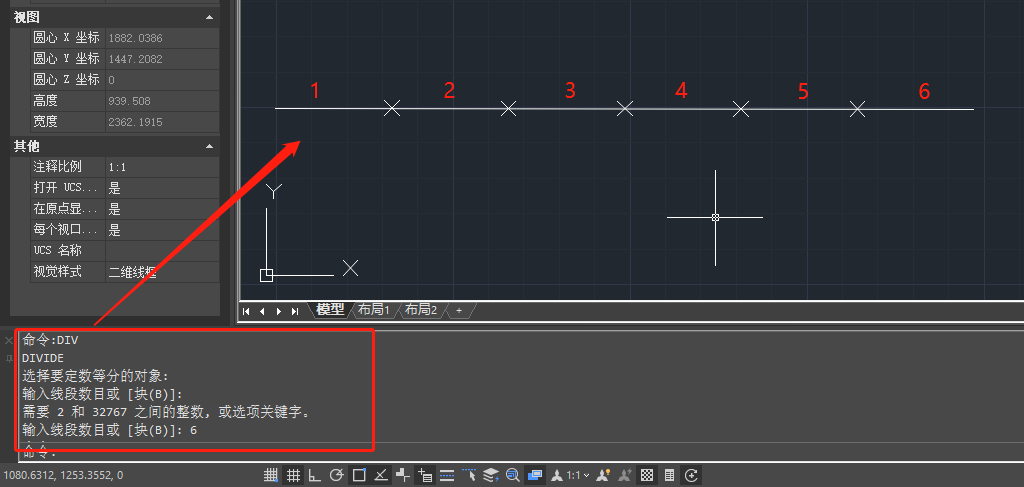
2. 定距等分线段。浩辰CAD软件中CAD定距等分命令是:MEASURE,快捷键:ME。沿对象的长度或周长按指定间隔创建点对象或块。具体操作步骤如下:
在浩辰CAD软件中打开图纸文件后,输入CAD定距等分快捷键:ME,按回车键确认,根据命令行提示玄策要定距等分的对象,再指定线段长度,如:200,按回车键确认。如下图所示:

线段长度以指定的间隔,沿着所选对象放置点标记,从离指定对象最近的点的端点处开始放置点标记。
如果指定对象为闭合多段线,其定距等分从绘制的第一个点开始测量。
如果指定对象为圆,定距等分从设置为当前捕捉旋转角的自圆心的角度开始,若捕捉旋转角为零,则从圆心右侧的圆周点开始定距等分圆。
楼主最近还看过
热门招聘
相关主题
- 智能工厂、数字化工厂与智能制...
 [718]
[718] - 解析企业对供应商管理的现状...
 [216]
[216] - 行吊行车专用接触器工作原理...
 [401]
[401] - 四川瞭望扬尘噪声智能监测云...
 [216]
[216] - 如何进入http://www.gongkon...
 [520]
[520] - 卫星通信综合应用平台
 [403]
[403] - 文档防泄密系统与OA系统的融...
 [312]
[312] - 智慧电厂安全管理解决方案
 [271]
[271] - 中小企业如何实施ISO9001认证...
 [333]
[333] - 哪位大哥手上有LOADER协议
 [370]
[370]

官方公众号

智造工程师
-

 客服
客服

-

 小程序
小程序

-

 公众号
公众号

















 工控网智造工程师好文精选
工控网智造工程师好文精选
